یافتن اطلاعات مربوط به رایانه مورد علاقه خود بسیار آسان است ، اما بسیاری از کاربران (به ویژه مبتدیان) نمی دانند که چگونه این کار را انجام دهند. راه های زیادی وجود دارد نحوه مشاهده پارامترهای PC، و امروز معروف ترین آنها را در نظر خواهیم گرفت. چرا اصلاً باید اطلاعات مربوط به رایانه را پیدا کنید؟ به عنوان مثال ، همه این را قبل از خرید هر چیزی می دانند بازی رایانه ای شما باید سیستم مورد نیاز آن را بررسی کنید (حداقل ، توصیه می شود). این فرکانس پردازنده ، میزان حافظه فیلم ، میزان بازی ، مقدار را نشان می دهد حافظه دسترسی تصادفی، سیستم عامل و غیره بنابراین ، برای مقایسه هر پارامتر ، باید اطلاعات مربوط به رایانه خود را بدانید ، و سپس تجزیه و تحلیل کنید که آیا دستگاه می تواند بازی انتخابی را بکشد.
یا تصمیم گرفتید به سیستم عامل جدید ویندوز 10 بروید ، اما نمی دانید روی رایانه شما پایدار کار می کند یا خیر. در این حالت ، شما باید تنظیمات خود را با سیستم مورد نیاز ویندوز مقایسه کنید. به هر حال ، اگر نمی دانید ، دستورالعمل های مناسب را بخوانید. یا فقط می خواهید خودتان بدانید پیکربندی رایانه شما چیست. مهم نیست که برای چه هدفی لازم است ، مهمترین چیز این است که بدانید. بیایید شروع کنیم!
اطلاعات کلی در مورد سیستم و رایانه را بیابید
برای مشاهده اطلاعات مربوط به سیستم عامل ، کاربر ، پردازنده و میزان RAM ، فقط به پنجره System بروید. در ویندوز 10 یا 8 ، کلیک کنید کلیک راست از فهرست شروع ماوس را انتخاب کرده و مورد "System" را انتخاب کنید ،
پنجره ای باز می شود که اطلاعات اولیه در مورد رایانه نمایش داده می شود.

اگر ویندوز 7 دارید ، روی نماد "Computer" در دسک تاپ کلیک راست کرده و "Properties" را انتخاب کنید ،

پس از آن ، همان پنجره باز می شود ، جایی که می توانید اطلاعات مربوط به پردازنده ، عامل ، سیستم ، کاربر را مشاهده کنید.
مشاهده اطلاعات با استفاده از ابزار تشخیصی DirectX
در اتاق عمل سیستم ویندوز یک پنجره جالب وجود دارد به نام DirectX Diagnostic Tool که می توانید اطلاعات مفیدی درباره سیستم و رایانه خود پیدا کنید. برای باز کردن این پنجره ، Win + R را فشار دهید و دستور را تایپ کنید dxdiag
با این کار پنجره DirectX Diagnostic Tool باز می شود ،

همانطور که مشاهده می کنید ، برخی از اطلاعات نمایش داده می شود. اگر برگه "Display" را انتخاب کنید ، می توانید پارامترهای کارت ویدیوی خود را ببینید ، علاوه بر این ، می توانید آداپتور ویدئو و سایر دستگاه های DirectX را تشخیص دهید.
پارامترهای سیستم را در خط فرمان پیدا کنید
دوستان ، بیایید به خط فرمان برویم و یک دستور بنویسیم ، به لطف آن می توانید اطلاعات دقیق مربوط به رایانه را ببینید. برای این کار کلید ترکیبی Win + R را فشار دهید و دستور را تایپ کنید cmd، این خط فرمان را فراخوانی می کند ،
در پنجره باز شده ، ما در فرمان رانندگی می کنیم اطلاعات سیستم و درآمد کسب کنید ،

همانطور که مشاهده می کنید ، تا زمان نصب سیستم عامل ، تعداد اطلاعات اولیه در مورد رایانه شما باز می شود آداپتورهای شبکه هزینه ، نوع سیستم ، نام کاربری و موارد دیگر. این اقدامات نه تنها در ویندوز 10 ، بلکه در نسخه های قبلی (8 ، 7 ، XP) نیز قابل انجام است.
(banner_ssilki_tekst)
مشاهده اطلاعات رایانه با استفاده از AIDA64
برنامه های شخص ثالث خاصی وجود دارد که برای تعیین سخت افزار (پارامترها) رایانه طراحی شده اند. من به یاد می آورم که یک بار برنامه ضروری Everest برای نمایش دقیق ترین اطلاعات یک کامپیوتر شخصی وجود داشت که هیچ یک برابر نبود. و سپس ، همانطور که من آن را درک کردم ، دارندگان این برنامه تغییر کردند و یک برنامه تقویت شده به نام AIDA64 ظاهر شد. مانند قبل ، و اکنون این برنامه دقیق ترین اطلاعات مربوط به هر سخت افزار را در رایانه شما نمایش می دهد. بیایید نرم افزار را در http://www.aida64.ru/download بارگیری کنیم
برنامه بارگیری می شود ، سپس آن را نصب می کنیم. ابتدا زبان را انتخاب کنید و سپس تمام وقت را کلیک کنید. اگر همه چیز را به طور پیش فرض بگذارید ، پس میانبر AIDA64 روی دسک تاپ ظاهر می شود.

ما باز می شویم و بلافاصله پنجره ای ظاهر می شود ، جایی که به ما در مورد 30 روز هشدار داده می شود نسخه رایگان برنامه ها. در اینجا می توانید وارد شوید کلید مجوزدر صورت موجود بودن.
اگر ضربدر را فشار دهیم ، برنامه ناقص خواهد بود ، اگر کلید را وارد کنیم ، برنامه به طور کامل و قانونی کار می کند. در زیر در اسپویلر می توانید کلیدهای AIDA64 v4.60.3100 - 5.50.3600 را پیدا کنید
UAKN1-83RD6-FUDA5-W4DH4-U8YDW
UAIY4-I3JD6-FUDA5-W4DH4-U8YDY
UA8W1-ZRCD6-FUDA5-W4DH4-U8YD3
UAMKY-JFCD6-FUDA5-W4DH4-U8YDC
UAHV1-Q34D6-FUDA5-W4DH4-U8YDP
UA8W1-ZRCD6-FUDA5-W4DH4-U8YD3
UAIY4-I3JD6-FUDA5-W4DH4-U8YDY
UAKN1-83RD6-FUDA5-W4DH4-U8YDW
UASK1-DUMD6-FUDA5-W4DH4-U8YDC
پس از وارد کردن کلید ، یک پنجره مشابه ظاهر می شود:
اگر شما باید ویژگی ها را بدانید ، پس این کار را می توان به طرق مختلف انجام داد. به طور کلی ، این کار حداکثر 5 دقیقه طول می کشد. من همه موارد اصلی را به شما نشان می دهم و خودتان انتخاب می کنید که کدام یک مناسب شما باشد.
این شامل:
- مقدار RAM
- جلد هارد دیسک.
- مدل و نوع پردازنده
- مقدار حافظه فیلم.
- نام نصب شده سیستم عامل.
- و خیلی های دیگر.
من تصمیم گرفتم چندین روش را به شما نشان دهم که به شما نشان می دهد چگونه می توانید از ویژگیهای رایانه خود مطلع شوید. من با ساده ترین شروع می کنم
در ویژگی های میانبر کامپیوتر
میانبر رایانه خود را پیدا کنید. معمولاً روی دسک تاپ دیده می شود. روی این میانبر راست کلیک کنید. پدیدار خواهد شد منوی زمینهکه در آن خصوصیات را مانند تصویر زیر انتخاب کنید:
اطلاعات اصلی در پنجره ای که ظاهر می شود نمایش داده می شود:
- نام و پارامترهای اصلی پردازنده.
- مقدار RAM ( رم).
- سیستم بیت
لیست کاملاً کامل نیست ، اما گاهی اوقات این کافی است. اگر این کافی نیست ، چندین روش دیگر برای کشف اطلاعات در مورد رایانه وجود دارد.
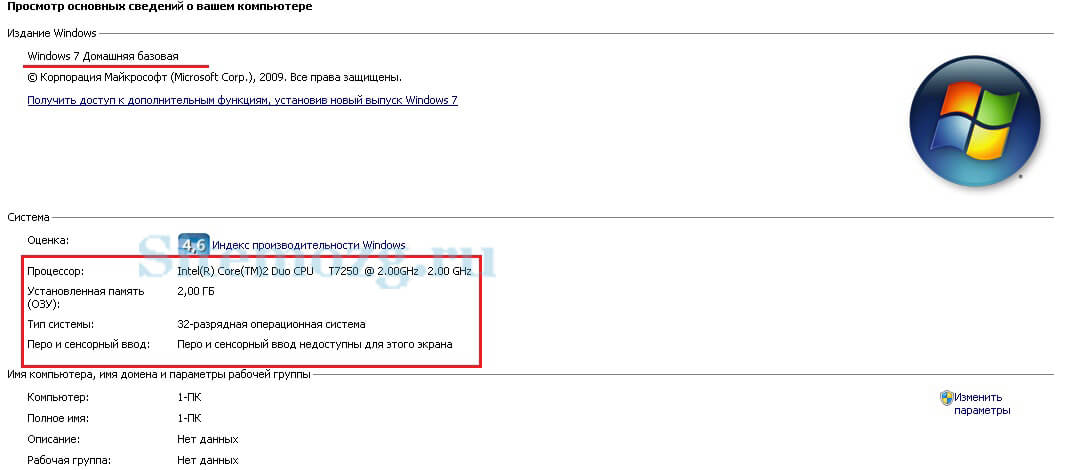
در اطلاعات سیستم
رایانه های ویندوزی داخلی هستند ابزار ویژه برای نمایش مشخصات. این "اطلاعات مربوط به سیستم" نامیده می شود و تمام اطلاعات را با جزئیات کافی توصیف می کند.
برای باز کردن ، به Start \u003e\u003e All Programs \u003e\u003e Accessories \u003e\u003e System Tools \u003e\u003e Information System بروید.

در مدیر دستگاه
در اینجا می توانید لیستی از م componentsلفه ها و داده های مربوط به آنها را مشاهده کنید. همه اطلاعات در یک لیست درخت مانند طبقه بندی می شوند. خیلی راحت
راستی! در اینجا می توانید با جستجوی خودکار درایورهای دستگاه ، آنها را به روز کنید.
به منوی Start بروید و Device Manager را جستجو کنید.

سپس ، در پنجره ظاهر شده ، دسته مورد علاقه خود را انتخاب کرده و اطلاعات مربوط به دستگاه را مشاهده کنید.

در ابزارهای تشخیصی DirectX
در اینجا ، پارامترهای ویدئویی و صوتی با جزئیات بیشتر و همچنین مشخصات عمومی نمایش داده می شوند.
برای دسترسی به ابزارهای تشخیصی ، به Windows Runtime بروید ( برد + R) start menu \u003e\u003e اجرا و دستور را وارد کنید dxdiag به یک رشته

اکنون پنجره ای در مقابل شما ظاهر می شود که در آن پارامترهای کلی را مشاهده خواهید کرد. در برگه های بالا ، می توانید به طور جزئی درباره کارت ویدیو و دستگاه صدا خود اطلاعات کسب کنید.

در برنامه های شخص ثالث
برای مطالعه عمیق ویژگی ها ، بهترین راه حل استفاده از برنامه های شخص ثالث است. من همه چیز را نقاشی نمی کنم ، اما آنچه را که خودم استفاده می کنم می نویسم. این دو کافی خواهد بود.
مشاهده در Speccy
راحت ترین و قابل فهم ترین برنامه برای چنین اهدافی ، Speccy است. رایگان است و به طور منظم به روز می شود.
آن را بارگیری ، نصب و اجرا کنید. پنجره ای با اطلاعات عمومی درباره رایانه خود مشاهده خواهید کرد. برای اطلاعات بیشتر ، مورد مورد نیاز در سمت چپ را در فهرست انتخاب کنید.
این به شما کمک می کند تا از بسیاری از مشخصات و حتی دمای قطعات خود مطلع شوید. بسیار راحت و همه چیز در یک مکان.

مشاهده در Aida64
آیدا 64 یا اورست ( نام قدیمی) مشخصات را تا جای ممکن جزئیات نشان می دهد. اگر لازم است همه چیز را درباره رایانه خود بدانید ، توصیه می شود. بسیاری از چیزهای کوچک را در آن پیدا خواهید کرد. شما می توانید گزارش هایی از پارامترها ایجاد کنید ، پیوندهایی به تولیدکنندگان ، به روزرسانی درایورها ، آزمایش های مختلف ، نکات و موارد دیگر وجود دارد.
این برنامه در مدت 30 روز نسخه رایگان دارد. سپس باید آن را ثبت کنید.
آن را بارگیری و نصب کنید. بلافاصله پس از نصب ، پنجره ای با نمای درخت مشاهده خواهید کرد. دسته مورد علاقه خود را انتخاب کرده و اطلاعات را مشاهده کنید. داده ها به راحتی و به وضوح و از همه مهمتر به زبان روسی قرار دارند.

در بایوس
قبل از روشن کردن ، اطلاعات را می توان در BIOS مشاهده کرد. Bios مجموعه ای از میان افزار است که اجزا را برای عملکرد بررسی می کند.
وارد شوید و وارد شوید. معمولاً همه چیز بلافاصله روی صفحه اصلی نمایش داده می شود. چیزی شبیه به این خواهد بود:

در صفحه بارگیری
در بعضی از رایانه ها ، پارامترها بلافاصله پس از روشن شدن نمایش داده می شوند ، اما معمولاً به دلیل سرعت زیاد روشن به سرعت از بین می روند و احتمالاً قادر به دیدن اولین بار نخواهید بود.
برای داشتن وقت برای نوشتن یا به خاطر سپردن پارامترها ، کلید "مکث" را از صفحه کلید فشار دهید... پس از مطالعه آنها ، برای ادامه بارگیری ، کلید "Esc" را فشار دهید.
امیدوارم موفق باشی
چگونه ویژگی های کامپیوتر را فهمیدید؟
گزینه های نظرسنجی محدود است زیرا JavaScript در مرورگر شما غیرفعال است.
در ویژگی های میانبر "رایانه من". 33٪ ، 1 رای
برخی از کاربران رایانه یا دستگاه های تلفن همراه فکر می کنند که آنها در اینترنت ناشناس هستند و چیزی درباره آنها شناخته نشده است. این خیلی از موضوع دور است. البته نام و نام خانوادگی ، نشانی و گذرنامه برای سایت ها مشخص نیست ، اما اطلاعات زیادی وجود دارد که براساس آنها ، با تمایل زیاد و توانایی های اداری مربوطه ، می توان شخص را به صورت آفلاین یافت یا در سایت در میان بسیاری از بازدیدکنندگان دیگر شناسایی کرد.
به عنوان یک مثال گویا ، می توانید بفهمید که از کجا به این صفحه رسیده اید:
شما آدرس را در نوار آدرس یا از بوک مارک ها وارد کرده اید
این البته یک نمونه بسیار ساده از امکانات بود ، و در واقع ، همه چیز بسیار جالب تر است. این صفحه یک سرویس آنلاین برای بررسی رایانه برای اطلاعات موجود در مورد آن در شبکه ارائه می دهد. در اینجا برخی از داده هایی است که می توانید در مورد دستگاه خود به صورت آنلاین دریافت کنید. شما می توانید نوع دستگاه مورد استفاده را تعیین کنید ، زیرا این دستگاه نه تنها می تواند یک کامپیوتر رومیزی باشد ، بلکه بسیاری از دستگاه های دیگر با دسترسی به اینترنت مانند لپ تاپ ، تبلت ، تلفن هوشمند ، کنسول بازی ، carpc و غیره نیز می توانند باشند. درصورتی که این دستگاه کاملاً توسط سازنده ساخته شده باشد و به طور مستقل از اجزای مختلف مونتاژ نشود ، می توانید نام مدل را بدست آورید.
این سرویس همچنین به شما امکان می دهد از میزان پردازنده آنلاین و معماری آن که برای انتخاب صحیح نسخه ها لازم است ، مطلع شوید. نرم افزار... به شما امکان می دهد از وضوح مانیتور در پیکسل بصورت آنلاین ، که برای نمایش صحیح سایتها در دستگاه مشتری ضروری است ، مطلع شوید. برای یافتن تصویر زمینه یا نرم افزار ، ممکن است لازم باشد دارندگان دستگاه های تلفن همراه از وضوح صفحه نمایش آگاهی داشته باشند. این سرویس همچنین یک صفحه لمسی یا یک صفحه نمایش معمولی را در دستگاه شناسایی می کند.
یکی دیگر از عملکردهایی که اغلب درخواست می شود ، تعیین آدرس IP رایانه در اینترنت است که به طور خودکار به شما امکان می دهد مکان خود ، یعنی کشور و شهری را که در آن هستید ، پیدا کنید. این اطلاعات می تواند توسط سایت ها برای ارائه صفحات براساس مرجع منطقه ای مورد استفاده قرار گیرد. در برخی موارد ، می توانید IP محلی را که در آن استفاده می شود ، تعریف کنید شبکه محلی و از خارج قابل مشاهده نیست ، در نتیجه آدرس نهایی دستگاه را محاسبه می کند.
اگر بفهمید می توانید نام و نسخه سیستم عامل خود را بصورت آنلاین ، زبان استفاده شده و تاریخ و زمان تعیین شده در سیستم تعیین کنید ، تعجب نخواهید کرد. می توانید از این سرویس برای یافتن مشخصات رایانه خود استفاده کنید دستگاه موبایل به صورت آنلاین یا بدانید که چه اطلاعاتی درباره شما ممکن است در اینترنت موجود باشد. وقت آن است که به سراغ تمرین برویم و سعی کنیم اطلاعات موجود در مورد رایانه مشتری را بصورت آنلاین تعیین کنیم.
یکی دیگر از منابع مهم اطلاعات در مورد کاربر در اینترنت ، خود مرورگر است. می توانید نام و نسخه استفاده شده را تعیین کنید ، در تنظیمات مرورگر زبان ترجیحی را بیابید. این همچنین برخی از اطلاعات را برای فکر می کند. بیایید بگوییم آدرس IP به ایالات متحده اشاره دارد و زبان ترجیحی روسی است. شاید این یک مسافر یا یک هموطن مقیم خارج از کشور باشد که تصمیم گرفته است به دنبال اطلاعات در اینترنت روسیه باشد ، یا شاید شخصی از یک خانه همسایه که برای پنهان کردن موقعیت واقعی خود از یک پروکسی در ایالات متحده استفاده می کند.
دانستن وضوح پنجره مرورگر بر حسب پیکسل مهم است ، زیرا با وضوح صفحه نمایش متفاوت است و برای نمایش صحیح سایت در رزولوشن های مختلف لازم است. این سرویس افزونه های نصب شده در مرورگر را به صورت آنلاین بررسی و نمایش می دهد لیست کامل پسوندها را با نسخه های خود پیدا کرد.
سرویس ما نسخه فلش پلیر را بصورت آنلاین بررسی می کند. یادآوری آن مهم است Adobe Flash پخش کننده باید برای گروه های مختلف مرورگرها به طور جداگانه به روز شود ، بنابراین اینترنت اکسپلورر و Chrome در همان رایانه می تواند استفاده کند نسخه های مختلف گرگرفتگی هر مرورگری را که برای نسخه استفاده می کنید بررسی کنید فلش پلیر بطور جداگانه.
علاوه بر این ، این صفحه به صورت آنلاین بررسی می کند که آیا فناوری های مهمی مانند JavaScript و کوکی ها در مرورگر فعال یا غیرفعال هستند. غیرفعال کردن آنها در مرورگر در برخی از سایت ها با مشکلاتی همراه است ، تا حداکثر عدم کارایی سایت دوم.
لیست افزونه های موجود در مرورگر:
همانطور که مشاهده می کنید ، هنگام آنلاین شدن ، اطلاعات زیادی در مورد رایانه شما از راه دور یافت می شود. البته ، هر مورد به صورت جداگانه معنی کمی دارد ، اما با استفاده از آنها به صورت پیچیده ، به احتمال زیاد می توانید در شبکه شناسایی کنید. در این حالت ، ما در مورد ایجاد نام و ثبت نام خود صحبت نمی کنیم ، بلکه در مورد این واقعیت است که شما می توانید دستگاه خود را در میان دیگران شناسایی کرده و اقدامات و تنظیمات خود را ردیابی کنید ، حتی اگر سعی در جلوگیری از آن دارید. البته این کار به تلاش زیادی احتیاج دارد و 100٪ تضمین نمی دهد اما در اصل با درجه بالایی از احتمال امکان پذیر است.
ممکن است کاربر در مواردی لازم باشد بداند چگونه مشخصات کامپیوتر را مشاهده کند:
- هنگام ارتقا قطعات یا جایگزینی قطعات فرسوده با قطعات مشابه ؛
- قبل از خرید رایانه دیگر ، برای ارزیابی پیکربندی موجود ؛
- هنگام بررسی توانایی های رایانه برای مقایسه با سیستم مورد نیاز یک برنامه یا بازی ؛
- برای ارتقا سطح دانش در مورد رایانه شخصی خود.
ساده ترین راه برای تعیین مشخصات رایانه شما استفاده از برنامه های کاربردی داخلی در ویندوز است. اما می توان با استفاده از برنامه های اضافی ، غالباً رایگان یا مشترک ، اطلاعات بیشتری را به دست آورد.
ابزارهای ویندوز
استفاده از ابزارهای سیستم عامل دارای مزایای زیر نسبت به برنامه های ویژه است:
- دسترسی به هر کسی کاربر ویندوز 7 ، و همچنین نسخه های قبلی و بعدی سیستم عامل ؛
- استفاده رایگان ، از آنجا که قیمت برنامه های نرم افزاری قبلاً در قیمت سیستم گنجانده شده است ؛
- نیازی به بارگیری برنامه ها نیست ، در طی آن می توانید به طور تصادفی ویروس را در رایانه خود بارگیری کنید.
از اینها استفاده کنید ابزارهای ویندوز می توانید روی میانبر رایانه در دسک تاپ (یا روی مورد مشابه در منوی "Start" کلیک راست کنید و "Properties") را انتخاب کنید.
پنجره باز شده اطلاعات مربوط به سیستم را نشان می دهد:
- مدل و فرکانس پردازنده
- ارزیابی عملکرد این پیکربندی. این برای ویندوز 7 و سیستم های بعدی استفاده می شود.
برای رمزگشایی از داده های شاخص ارزیابی ، روی کتیبه "نمایه کلیک کنید عملکرد ویندوز»و با قابلیت های رایانه - پیکربندی نرم افزار و سخت افزار آن آشنا شوید. هرچه این اعداد بالاتر باشند ، عملکرد PC یا لپ تاپ شما بهتر خواهد بود.
حداکثر مقدار شاخص برای رایانه های قدیمی تر 7.9 است - تا 5.9.
اطلاعات تکمیلی
کاربران پیشرفته رایانه ممکن است به اطلاعات اضافی سیستم نیاز داشته باشند. برای انجام این کار ، باید منوی "شروع" را باز کنید ، مورد "استاندارد" / "خدمات" / "اطلاعات سیستم" را انتخاب کنید.
حتی شروع به تایپ عبارت "اطلاعات سیستم" در نوار جستجوی منوی شروع و یافتن مورد مورد نظر در میان نتایج یافت شده ، حتی سریعتر خواهد بود.

علاوه بر اطلاعات مربوط به سیستم ، اطلاعات كامل مربوط به مدل در پنجره باز شده ظاهر می شود. مادربرد، فایل صفحه بندی ، میزان RAM و حافظه مجازی و حتی نسخه BIOS.
برنامه Piriform Speccy
محصولات Piriform با تعداد زیادی نمایش داده می شوند برنامه های پولیاز جمله CCleaner و Recuva. در حالی که Speccy به شما امکان می دهد از چنین جزئیاتی درباره ویندوز مطلع شوید که هنگام استفاده از قابلیت های سیستم در دسترس نیستند.
برنامه از منبع رسمی شرکت بارگیری می شود. استفاده از آن در رایانه های خانگی رایگان است ، در رایانه های شخصی پرداخت می شود.

با باز کردن و نصب برنامه ، می توانید اطلاعات مربوط به رایانه شخصی را پیدا کنید ، از جمله:
- نسخه سیستم عامل (به عنوان مثال ، ویندوز 8 آسان نیست ، و به طور خاص تر - 8.0 یا 8.1) ؛
- مدل و نوع پردازنده
- پارامترهای کامل مادربرد و کارت صدا ؛
- اطلاعات مربوط به RAM و حافظه گرافیکی ؛
- ویژگی های حالت نمایش داده روی مانیتور ، از جمله فرکانس و وضوح ؛
- سرعت کار دیسکهای سخت.
پس از آشنایی با شاخص های کلیه اجزای سیستم ، وضعیت فعلی سیستم عامل و یادگیری سایر اطلاعات سیستم ، می توانید از آنها برای تصمیم گیری در مورد نصب پردازنده جدید (یا جایگزینی آن به همراه مادربرد).
همچنین شامل اطلاعات مربوط به دستگاههای جانبی ، از جمله پارامترهای اتصال بی سیم است.
برنامه جادوگر PC
PC Wizard 2015 اطلاعات عمیق تری از تقریباً هر برنامه افزودنی دیگری در مورد قطعات به شما می دهد.

کاربر برنامه می تواند از تمام اطلاعات لازم در مورد پردازنده ، کارت گرافیک ، مادربرد و کارت صدا.
این برنامه حتی می تواند فناوری های پشتیبانی شده را نشان دهد پردازنده گرافیکی، نام و نسخه های درایورها و کدک ها ، ظرفیت و شارژ باتری لپ تاپ.
با کمک آن ، یافتن پارامترهای دیگر نیز امکان پذیر خواهد بود - تقریباً هر آنچه که یک کاربر عادی و حتی یک کاربر باتجربه به آن نیاز دارد.
مشاوره همچنین ، PC Wizard دارای چندین برنامه کاربردی برای آزمایش سیستم است - نه به جزئیات برنامه های پولی ، اما امکان مقایسه پارامترهای RAM ، درایوهای سخت و برخی از جزئیات سخت افزار کامپیوتر را فراهم می کند.
برنامه CPU-Z
یکی از محبوب ترین برنامه های رایگان برای جمع آوری اطلاعات در مورد سیستم ، CPU-Z است. مانند همه برنامه های دیگر. این مدل و فرکانس پردازنده ، مشخصات مادربرد ، حافظه و کارت گرافیک را نشان می دهد.
علاوه بر این ، استفاده از CPU-Z هنگام تعیین تعداد اسلات برای RAM راحت ترین است.

این برنامه حداقل مکان را اشغال می کند (حتی یک نسخه قابل حمل نیز وجود دارد که نیازی به نصب ندارد) و به صورت رایگان از وب سایت سازنده بارگیری می شود. و اطلاعات را می توان در یک فایل متنی نوشت و یا بلافاصله روی چاپگر چاپ کرد.
مشخصات را مشاهده کنید کامپیوتر شخصی یا ممکن است در شرایط مختلف به لپ تاپ نیاز باشد: هنگامی که باید بفهمید هزینه کارت گرافیک چیست ، یا اینکه باید درایورها را نصب کنید.
اطلاعات مربوط به خصوصیات رایانه در برنامه رایگان Piriform Speccy
توسعه دهنده Piriform به دلیل کاربر پسند و کارآمد شناخته شده است خدمات رایگان: Recuva - برای بازیابی اطلاعات ، CCleaner - برای تمیز کردن رجیستری و حافظه پنهان ، و در آخر ، Speccy برای مشاهده اطلاعات در مورد مشخصات کامپیوتر طراحی شده است.
می توانید این برنامه را به صورت رایگان از وب سایت رسمی http://www.piriform.com/speccy (نسخه برای) بارگیری کنید مصارف خانگی - رایگان ، برای اهداف دیگر برنامه باید خریداری شود). این برنامه به زبان روسی موجود است.

پس از نصب و اجرای برنامه ، در پنجره اصلی Speccy مشخصات اصلی رایانه یا لپ تاپ خود را مشاهده خواهید کرد:
- نسخه سیستم عامل نصب شده است
- مدل پردازنده ، فرکانس ، نوع و دما
- اطلاعات RAM - میزان صدا ، حالت کار ، فرکانس ، زمان بندی
- مادربردی که در کامپیوتر است
- اطلاعات مربوط به مانیتور (وضوح و فرکانس) ، کدام کارت گرافیک نصب شده است
- مشخصات هارد دیسک و سایر درایوها
- مدل کارت صدا
وقتی موارد منو را در سمت چپ انتخاب می کنید ، می توانید مشخصات دقیق اجزا - کارت گرافیک ، پردازنده و سایر موارد را ببینید: فناوری های پشتیبانی شده ، وضعیت فعلی و موارد دیگر ، بسته به آنچه دقیقاً به شما علاقه مند است. در اینجا همچنین می توانید لیستی از وسایل جانبی ، اطلاعات مربوط به شبکه (از جمله پارامترهای Wi-Fi ، می توانید آدرس IP خارجی ، لیستی از اتصالات فعال سیستم) را مشاهده کنید.
در صورت لزوم ، در منوی "File" برنامه می توانید مشخصات رایانه را چاپ کرده یا در یک فایل ذخیره کنید.
اطلاعات دقیق در مورد مشخصات کامپیوتر در PC Wizard
نسخه فعلی PC Wizard 2013 - برنامه ای برای مشاهده اطلاعات دقیق در مورد تمام اجزای رایانه ، شاید به شما این امکان را می دهد تا بیش از هر نرم افزار دیگری برای این اهداف در مورد ویژگی ها بیشتر بدانید (با این تفاوت که AIDA64 پرداخت شده می تواند در اینجا رقابت کند). در عین حال ، تا آنجا که من می توانم بگویم ، اطلاعات دقیق تر از Speccy هستند.

با استفاده از این برنامه ، اطلاعات زیر در دسترس شما است:
- چه پردازنده ای روی رایانه نصب شده است
- مدل کارت گرافیک ، فن آوری های گرافیکی پشتیبانی شده
- اطلاعات مربوط به کارت صدا ، دستگاه ها و کدک ها
- اطلاعات دقیق در مورد هارد دیسک های نصب شده
- اطلاعات مربوط به باتری لپ تاپ: ظرفیت ، ترکیب ، شارژ ، ولتاژ
- اطلاعات دقیق در مورد BIOS و مادربرد رایانه
مشخصات فوق به هیچ وجه لیست کاملی نیست: در PC Wizard می توانید تقریباً با تمام پارامترهای سیستم به طور دقیق آشنا شوید.
علاوه بر این ، این برنامه توانایی آزمایش سیستم را دارد - شما می توانید ، hDD و سایر موارد سخت افزاری را تشخیص دهید.
می توانید برنامه PC Wizard 2013 را به زبان روسی در وب سایت توسعه دهنده http://www.cpuid.com/softwares/hwmonitor.html بارگیری کنید.
مشاهده مشخصات اصلی رایانه در CPU-Z
برنامه محبوب دیگری که خصوصیات رایانه را از توسعه دهنده نرم افزار قبلی - CPU-Z نشان می دهد. در آن ، می توانید به طور کامل در مورد پارامترهای پردازنده ، از جمله اطلاعات مربوط به حافظه پنهان ، سوکت مورد استفاده ، تعداد هسته ها ، ضرب و فرکانس ، تعداد اسلات ها و نوع RAM را اشغال کنید ، از مدل مادربرد و چیپست استفاده شده مطلع شوید و همچنین اطلاعات اساسی در مورد آداپتور ویدئو استفاده می شود.

شما می توانید برنامه CPU-Z را به صورت رایگان از وب سایت رسمی http://www.cpuid.com/softwares/cpu-z.html بارگیری کنید (توجه داشته باشید ، لینک بارگیری در وب سایت در ستون سمت راست است ، روی دیگران کلیک نکنید ، نسخه قابل حمل برنامه وجود دارد ، بدون نیاز به نصب) می توانید اطلاعات مربوط به مشخصات اجزای بدست آمده با استفاده از برنامه را به یک متن یا فایل html صادر کرده و سپس آن را چاپ کنید.
AIDA64 Extreme
برنامه AIDA64 رایگان نیست ، اما برای یکبار مشاهده مشخصات کامپیوتر ، یک نسخه آزمایشی رایگان به مدت 30 روز که می توانید از وب سایت رسمی www.aida64.com تهیه کنید ، کافی است. این سایت همچنین دارای یک نسخه قابل حمل از برنامه است.

این برنامه از زبان روسی پشتیبانی می کند و به شما امکان می دهد تقریباً تمام مشخصات رایانه خود را مشاهده کنید ، و این علاوه بر موارد ذکر شده در بالا برای سایر نرم افزارها:
- اطلاعات دقیق در مورد دمای پردازنده و کارت گرافیک ، سرعت فن و سایر اطلاعات سنسورها.
- میزان فرسودگی باتری ، تولید کننده باتری لپ تاپ ، تعداد دوره های شارژ مجدد
- اطلاعات به روزرسانی درایور
- و خیلی بیشتر
بعلاوه ، دقیقاً مانند PC Wizard ، می توانید حافظه RAM و CPU را با استفاده از نرم افزار AIDA64 تست کنید. همچنین امکان مشاهده اطلاعات مربوط به آن وجود دارد تنظیمات ویندوز، رانندگان ، تنظیمات شبکه... در صورت لزوم ، گزارشی از مشخصات سیستم رایانه قابل چاپ یا ذخیره در پرونده است.
